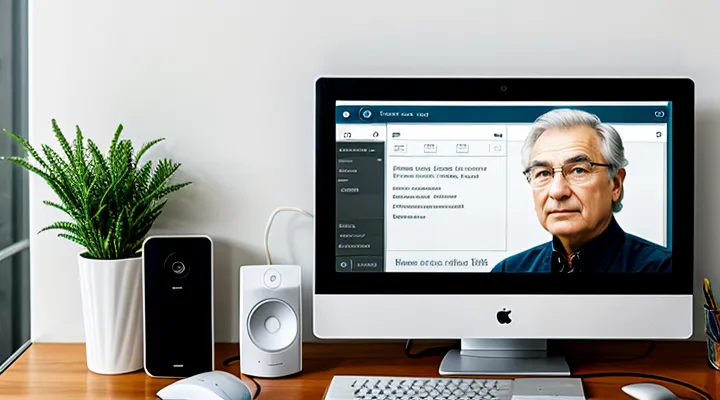1. Подготовка к входу
1.1. Установка и настройка КриптоПРО CSP
Для начала необходимо установить и настроить КриптоПРО CSP на вашем компьютере. Убедитесь, что у вас есть установочный дистрибутив программы. Запустите установочный файл и следуйте инструкциям на экране. После завершения установки перезагрузите компьютер, чтобы изменения вступили в силу.
Далее настройте КриптоПРО CSP для работы с электронной подписью. Откройте программу и перейдите в раздел настройки. Убедитесь, что все необходимые параметры, такие как сертификаты и ключи, корректно загружены и настроены. При необходимости обновите сертификаты и проверьте их срок действия.
После настройки программы подключите носитель с электронной подписью к компьютеру. Это может быть токен или смарт-карта. Убедитесь, что устройство распознано системой. Откройте браузер и перейдите на сайт, где требуется вход в личный кабинет.
Выберите опцию входа с использованием электронной подписи. Система запросит выбор сертификата, если их несколько. Выберите нужный сертификат и подтвердите действие. Введите PIN-код для доступа к электронной подписи, если это требуется. После успешной аутентификации вы будете перенаправлены в личный кабинет.
В случае возникновения ошибок проверьте корректность настроек КриптоПРО CSP, а также убедитесь, что используемый сертификат действителен и поддерживается системой. При необходимости обратитесь в техническую поддержку для получения дополнительной помощи.
1.2. Установка и настройка плагинов для браузера
Для начала работы с электронной подписью в браузере необходимо установить и настроить соответствующие плагины. В первую очередь убедитесь, что ваш браузер поддерживает необходимые расширения. Наиболее популярными являются плагины для работы с криптографией, такие как CryptoPro или JaCarta. Перейдите на официальный сайт разработчика плагина и скачайте последнюю версию, совместимую с вашим браузером.
После загрузки установите плагин, следуя инструкциям на экране. Обычно процесс включает в себя запуск установочного файла и подтверждение разрешений. После завершения установки перезагрузите браузер, чтобы изменения вступили в силу. Затем настройте плагин, указав путь к вашей электронной подписи и сертификату. Это можно сделать через настройки расширения или через системные параметры браузера. Убедитесь, что плагин корректно распознает вашу электронную подпись и готов к использованию.
Если вы используете несколько браузеров, повторите процесс установки и настройки для каждого из них. Это гарантирует, что вы сможете работать с электронной подписью независимо от выбранного браузера. После завершения всех шагов проверьте работоспособность плагина, попробовав войти в личный кабинет с использованием электронной подписи.
1.3. Проверка работоспособности электронной подписи
Для начала убедитесь, что у вас установлен сертификат электронной подписи на устройстве, с которого вы планируете войти в личный кабинет. Сертификат должен быть актуальным и не просроченным. Проверьте, что используемое программное обеспечение для работы с электронной подписью корректно установлено и настроено. Это может быть криптопровайдер или специализированное ПО, поддерживающее работу с вашим типом подписи.
Далее перейдите на сайт, где требуется вход в личный кабинет. Найдите раздел авторизации и выберите вариант входа с использованием электронной подписи. Система предложит выбрать сертификат из списка доступных. Убедитесь, что вы выбрали правильный сертификат, соответствующий вашей учетной записи.
После выбора сертификата система может запросить ввод PIN-кода или пароля для подтверждения использования подписи. Введите необходимые данные. Если все сделано верно, система выполнит проверку подписи и, при успешной аутентификации, предоставит доступ к личному кабинету.
В случае возникновения ошибок проверьте корректность введенных данных, состояние сертификата и работоспособность программного обеспечения. При необходимости обратитесь в техническую поддержку сервиса или к поставщику электронной подписи.
2. Процесс входа в личный кабинет
2.1. Переход на сайт с личным кабинетом
Для перехода на сайт с личным кабинетом сначала убедитесь, что у вас есть действующая электронная подпись и необходимое программное обеспечение для её использования. Откройте браузер и перейдите на официальный сайт организации, предоставляющей доступ к личному кабинету. Проверьте, что адрес сайта указан верно, чтобы избежать мошеннических ресурсов.
На главной странице сайта найдите кнопку или ссылку для входа через электронную подпись. Обычно она расположена в разделе авторизации или прямо на стартовом экране. Нажмите на неё, после чего система предложит выбрать сертификат ЭП из списка доступных.
Убедитесь, что выбран правильный сертификат, и подтвердите действие. Если требуется, введите пароль от хранилища ключей или самого сертификата. После успешной проверки система перенаправит вас в личный кабинет, где можно будет работать с доступными функциями. В случае ошибки проверьте корректность сертификата, срок его действия и настройки браузера.
2.2. Выбор способа авторизации с использованием ЭП
Для авторизации с использованием электронной подписи (ЭП) необходимо выполнить ряд действий. Первым шагом является подготовка устройства, на котором будет использоваться ЭП. Убедитесь, что на компьютере или мобильном устройстве установлено необходимое программное обеспечение для работы с электронной подписью. Это может быть криптопровайдер или специализированное приложение, поддерживающее работу с ЭП. Также проверьте наличие сертификата электронной подписи и его актуальность.
Далее подключите носитель электронной подписи, если он используется. Это может быть токен, смарт-карта или другой защищенный носитель. Вставьте устройство в соответствующий порт или подключите его через USB. Если используется облачная электронная подпись, убедитесь, что доступ к ней настроен корректно. После этого откройте браузер и перейдите на сайт, где требуется авторизация.
На странице входа выберите способ авторизации с использованием электронной подписи. Обычно это кнопка или ссылка с соответствующим названием, например, «Войти с помощью ЭП» или «Электронная подпись». Нажмите на нее, чтобы инициировать процесс авторизации. Система запросит подтверждение вашей личности с помощью сертификата ЭП. Выберите нужный сертификат из списка, если их несколько, и введите PIN-код для доступа к нему.
После успешной проверки сертификата система автоматически перенаправит вас в личный кабинет. Убедитесь, что авторизация прошла успешно и вы получили доступ ко всем необходимым функциям. Если возникли ошибки, проверьте корректность введенных данных, состояние сертификата и подключение носителя ЭП. При необходимости обратитесь в техническую поддержку платформы для получения помощи.
2.3. Выбор сертификата электронной подписи
Для успешного входа в личный кабинет с использованием электронной подписи необходимо правильно выбрать сертификат. Сертификат электронной подписи — это цифровой документ, который подтверждает вашу личность и обеспечивает безопасность доступа. Он содержит информацию о владельце, включая имя, срок действия и открытый ключ, используемый для шифрования данных.
На первом этапе убедитесь, что у вас установлено необходимое программное обеспечение для работы с электронной подписью. Это может быть криптопровайдер, например, КриптоПро или ViPNet, в зависимости от требований системы. Далее проверьте, что сертификат актуален и не истек срок его действия. Для этого откройте хранилище сертификатов на вашем компьютере и найдите нужный документ.
Если на устройстве сохранено несколько сертификатов, выберите тот, который соответствует вашей учетной записи в личном кабинете. Обратите внимание на имя владельца и срок действия. После выбора сертификата система запросит ввод пароля от закрытого ключа. Убедитесь, что пароль введен корректно, чтобы избежать ошибок при авторизации.
В случае возникновения трудностей с выбором сертификата, проверьте настройки браузера или программного обеспечения. Некоторые системы требуют ручного указания пути к сертификату. Если проблемы сохраняются, обратитесь в техническую поддержку или к администратору системы для получения дополнительной помощи. Правильный выбор сертификата обеспечивает безопасный и быстрый доступ к личному кабинету.
2.4. Ввод PIN-кода от носителя ЭП
После установки программного обеспечения и подключения носителя электронной подписи к устройству, необходимо ввести PIN-код. Этот код обеспечивает защиту доступа к вашей электронной подписи и подтверждает вашу личность.
Откройте программу, которая работает с электронной подписью. В появившемся окне ввода PIN-кода внимательно введите комбинацию цифр, которую вы установили ранее. Убедитесь, что клавиатура настроена на правильную раскладку, чтобы избежать ошибок. Если PIN-код введен неверно, система может заблокировать доступ после нескольких попыток.
Если вы забыли PIN-код, воспользуйтесь функцией восстановления, если она предусмотрена вашим носителем. В противном случае потребуется обратиться в удостоверяющий центр для сброса или получения нового кода.
После успешного ввода PIN-кода система подтвердит доступ к электронной подписи, и вы сможете продолжить работу в личном кабинете. Убедитесь, что носитель электронной подписи остается подключенным до завершения всех операций.
3. Возможные проблемы и их решения
3.1. Ошибка при выборе сертификата
При выполнении входа в личный кабинет с использованием электронной подписи может возникнуть ошибка при выборе сертификата. Это происходит, если система не может корректно определить или загрузить необходимый сертификат для авторизации. В первую очередь, убедитесь, что сертификат установлен на устройстве и актуален. Проверьте, что он правильно добавлен в хранилище сертификатов и соответствует требованиям системы.
Если сертификат выбран, но ошибка сохраняется, возможно, он не подходит для данного портала или устарел. В таком случае необходимо обновить сертификат или запросить новый у удостоверяющего центра. Также убедитесь, что используемое программное обеспечение для работы с электронной подписью обновлено до последней версии.
В некоторых случаях проблема может быть связана с настройками браузера или операционной системы. Проверьте, поддерживает ли браузер работу с электронной подписью и включены ли соответствующие плагины. Если ошибка повторяется, попробуйте использовать другой браузер или устройство.
Если ни один из перечисленных способов не помог, обратитесь в техническую поддержку портала или удостоверяющего центра для получения дополнительной помощи.
3.2. Ошибка при вводе PIN-кода
Если при вводе PIN-кода возникает ошибка, необходимо внимательно проверить корректность введенных данных. Убедитесь, что вы используете правильный PIN-код, который был установлен при регистрации электронной подписи. Обратите внимание на раскладку клавиатуры и язык ввода, так как это может привести к ошибкам. Также проверьте, не включен ли Caps Lock, так как это может повлиять на ввод символов.
Если ошибка повторяется, убедитесь, что PIN-код не был изменен или сброшен. В некоторых случаях может потребоваться восстановление или смена PIN-кода через специализированные инструменты, предоставляемые удостоверяющим центром или платформой, где используется электронная подпись.
Если проблема сохраняется, рекомендуется обратиться в техническую поддержку или службу помощи, предоставляемую организацией, выдавшей электронную подпись. Убедитесь, что у вас под рукой есть необходимые данные для идентификации, такие как серийный номер сертификата или другие идентификационные данные. Это позволит ускорить процесс решения проблемы.
Помните, что неправильный ввод PIN-кода несколько раз подряд может привести к временной блокировке доступа к электронной подписи. В таком случае следуйте инструкциям, предоставленным платформой или удостоверяющим центром, чтобы восстановить доступ.
3.3. Некорректная работа плагинов
При использовании электронной подписи для входа в личный кабинет могут возникать проблемы, связанные с некорректной работой плагинов. Это может проявляться в невозможности авторизации, ошибках при чтении сертификата или отсутствии реакции системы на действия пользователя. Прежде всего, убедитесь, что используемый плагин поддерживается вашим браузером и операционной системой. Устаревшие версии плагинов часто становятся причиной сбоев, поэтому рекомендуется проверить наличие обновлений и установить их, если это необходимо.
Если плагин установлен, но не работает, попробуйте перезагрузить браузер или переустановить плагин. Иногда помогает очистка кэша и cookies, так как накопленные данные могут мешать корректной работе. Также проверьте настройки браузера, чтобы убедиться, что плагин активирован и имеет доступ к необходимым функциям.
В случае, если проблема сохраняется, обратитесь в техническую поддержку сервиса или разработчика плагина. Уточните версию браузера, операционной системы и плагина, а также опишите ошибку, с которой столкнулись. Это поможет специалистам быстрее определить причину неполадки и предложить решение. Временной альтернативой может стать использование другого браузера или устройства, где плагин работает корректно.
Важно помнить, что некорректная работа плагинов может быть связана с ограничениями безопасности, установленными на вашем компьютере или в сети. Проверьте, не блокирует ли антивирус или файрволл работу плагина, и при необходимости добавьте исключения. Следуя этим рекомендациям, вы сможете устранить проблемы и успешно войти в личный кабинет с помощью электронной подписи.
3.4. Проблемы с совместимостью браузера
Одной из возможных трудностей при использовании электронной подписи для входа в личный кабинет могут стать проблемы с совместимостью браузера. Некоторые браузеры могут не поддерживать необходимые функции или плагины, которые требуются для корректной работы электронной подписи. Например, устаревшие версии браузеров или мобильные приложения могут не обеспечивать должного уровня взаимодействия с криптографическими модулями.
Чтобы избежать подобных сложностей, рекомендуется использовать актуальные версии популярных браузеров, таких как Google Chrome, Mozilla Firefox или Microsoft Edge. Эти браузеры регулярно обновляются и поддерживают современные стандарты безопасности. Если вы столкнулись с ошибками или невозможностью авторизации, проверьте, установлены ли последние обновления для вашего браузера.
Кроме того, убедитесь, что в настройках браузера разрешена работа с плагинами и расширениями, необходимыми для электронной подписи. Некоторые браузеры могут блокировать их по умолчанию, что может привести к сбоям в процессе авторизации. Если проблема сохраняется, попробуйте использовать альтернативный браузер или обратиться в техническую поддержку сервиса для получения дополнительных инструкций.
4. Дополнительные сведения
4.1. Требования к электронной подписи
Для входа в личный кабинет с использованием электронной подписи необходимо соблюдать определенные требования. Электронная подпись должна быть выдана удостоверяющим центром, аккредитованным в соответствии с действующим законодательством. Это гарантирует ее юридическую значимость и соответствие стандартам безопасности. Подпись должна быть действительной, то есть срок ее действия не должен быть истекшим. Также важно, чтобы сертификат электронной подписи был установлен на устройстве, с которого осуществляется вход, и корректно настроен для работы с системой.
Для успешной авторизации необходимо наличие специализированного программного обеспечения, которое поддерживает работу с электронной подписью. Это может быть криптографическое ПО, такое как КриптоПро или ViPNet, в зависимости от требований системы. Убедитесь, что программное обеспечение актуально и настроено в соответствии с инструкциями удостоверяющего центра. Кроме того, важно проверить совместимость браузера с используемым ПО, так как некоторые браузеры могут требовать дополнительных настроек или установки плагинов.
Перед входом в личный кабинет убедитесь, что устройство, с которого выполняется вход, защищено от вредоносного программного обеспечения. Установите антивирусное ПО и регулярно обновляйте его. Это минимизирует риски компрометации электронной подписи и обеспечит безопасность данных. Также рекомендуется использовать защищенные каналы связи, такие как VPN, особенно если доступ осуществляется через общедоступные сети.
При возникновении ошибок или проблем с авторизацией проверьте корректность ввода данных, а также наличие всех необходимых сертификатов и ключей. Если проблема не решается, обратитесь в техническую поддержку системы или удостоверяющий центр для получения консультации. Соблюдение всех перечисленных требований обеспечит надежный и безопасный доступ к личному кабинету с использованием электронной подписи.
4.2. Безопасность при использовании ЭП
Безопасность при использовании электронной подписи (ЭП) является неотъемлемой частью процесса авторизации в личном кабинете. Для начала убедитесь, что ваша ЭП хранится на защищенном носителе, таком как токен или смарт-карта, доступ к которому ограничен паролем. Это предотвратит несанкционированное использование подписи. Перед входом проверьте, что устройство, с которого вы работаете, защищено антивирусным программным обеспечением и обновлено до последней версии операционной системы. Это минимизирует риск взлома или утечки данных.
При установке программного обеспечения для работы с электронной подписью скачивайте его только с официальных источников. Использование непроверенных программ может привести к компрометации вашей подписи. После установки убедитесь, что все настройки соответствуют требованиям безопасности, включая использование надежного пароля для доступа к программе.
При входе в личный кабинет внимательно проверяйте адрес сайта. Убедитесь, что он начинается с "https://" и содержит значок замка в адресной строке. Это подтверждает, что соединение зашифровано и данные передаются безопасно. Никогда не вводите данные электронной подписи на сайтах, которые вызывают сомнения или не соответствуют официальным источникам.
После завершения работы с личным кабинетом обязательно извлеките носитель с электронной подписью из устройства. Это предотвратит возможность несанкционированного доступа, если устройство будет оставлено без присмотра. Также рекомендуется регулярно менять пароли для доступа к носителю и программному обеспечению, чтобы снизить риск взлома.
В случае утери носителя с электронной подписью немедленно обратитесь в удостоверяющий центр для блокировки подписи. Это предотвратит ее использование третьими лицами. Соблюдение этих мер безопасности обеспечит надежную защиту ваших данных и предотвратит возможные риски при использовании электронной подписи.
4.3. Обновление сертификата ЭП
Для успешного обновления сертификата электронной подписи необходимо следовать определенным шагам. Начните с проверки срока действия текущего сертификата. Если срок истекает или уже истек, потребуется его замена. Убедитесь, что у вас есть доступ к актуальному программному обеспечению, поддерживающему работу с электронной подписью, например, криптопровайдеру и средствам для работы с сертификатами.
Следующим шагом подготовьте документы, необходимые для получения нового сертификата. Обычно это паспорт, СНИЛС и другие документы, подтверждающие вашу личность. Обратитесь в удостоверяющий центр, который выдал предыдущий сертификат, или выберите другой аккредитованный центр. Заполните заявление на выпуск нового сертификата и предоставьте требуемые документы.
После подачи заявления дождитесь обработки вашего запроса. В некоторых случаях может потребоваться личное посещение удостоверяющего центра для подтверждения личности. Как только новый сертификат будет готов, его необходимо установить на ваше устройство. Для этого используйте инструкции, предоставленные удостоверяющим центром, или руководство по работе с программным обеспечением.
После установки сертификата проверьте его корректность. Убедитесь, что он отображается в списке доступных сертификатов и может быть использован для авторизации в личном кабинете. Если возникают проблемы, обратитесь в техническую поддержку удостоверяющего центра или проверьте настройки вашего программного обеспечения.
Обновленный сертификат обеспечит вам доступ к личному кабинету и другим сервисам, требующим электронной подписи. Регулярно проверяйте срок действия сертификата, чтобы избежать проблем с доступом в будущем.